Problemlöser fürs WLAN
Optimalen Kanal wählen
von Konstantin Pfliegl - 30.05.2012
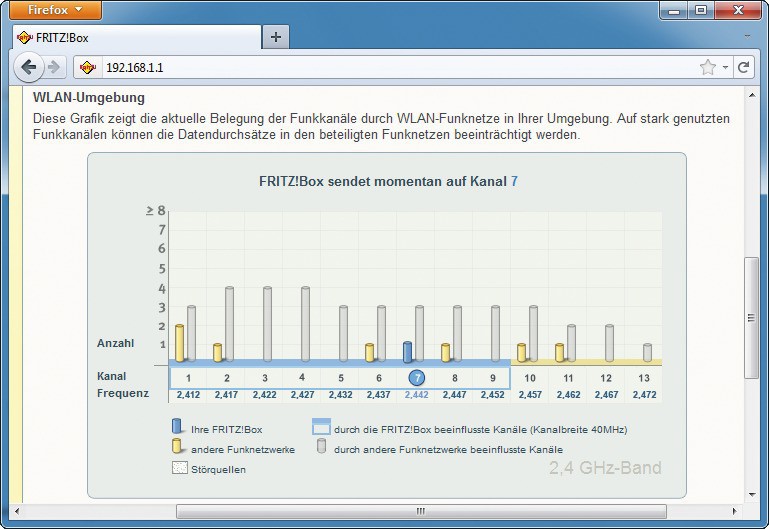
Optimalen Kanal wählen: Viele Router — wie hier die Fritzbox — zeigen auf der Konfigurationsoberfläche an, welche WLANs in der Nähe welchen Funkkanal nutzen.
Den Funkkanal für Ihr WLAN legen Sie im Access-Point beziehungsweise Router fest. Wählen Sie einen Kanal, der möglichst weit von den Kanälen entfernt ist, die andere WLANs in der Nähe nutzen. Viele Router verfügen auch über die Einstellung „Autokanal“ oder ähnlich: Damit verwendet das Gerät automatisch den bestmöglichen Funkkanal.
Viele Router wie die Fritzbox zeigen auf der Konfigurationsoberfläche an, welche Funknetze in der Nähe welchen Kanal nutzen. So sehen Sie auf einen Blick, auf welchen Kanälen Störungen drohen.
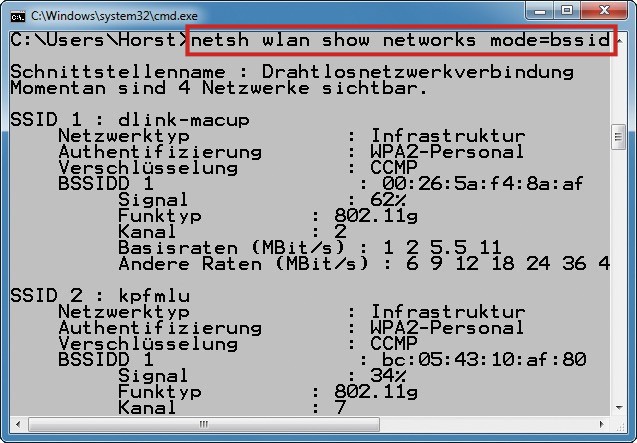
Funkkanäle in Windows 7: Dieser Kommandozeilenbefehl zeigt alle empfangbaren WLANs an. Unter „Kanal” sehen Sie, welchen Funkkanal die WLANs jeweils nutzen.
Es erscheinen alle empfangbaren Funknetze. Unter „Kanal“ sehen Sie, welche Kanäle diese nutzen.
Beachten Sie: Einige WLAN-Geräte funktionieren nicht auf den Kanälen 12 und 13. Falls es Verbindungsprobleme gibt, stellen Sie sicher, dass diese beiden Kanäle nicht genutzt werden.